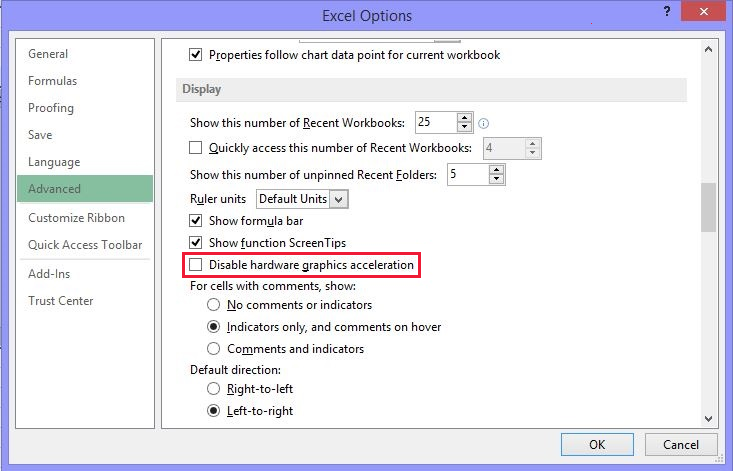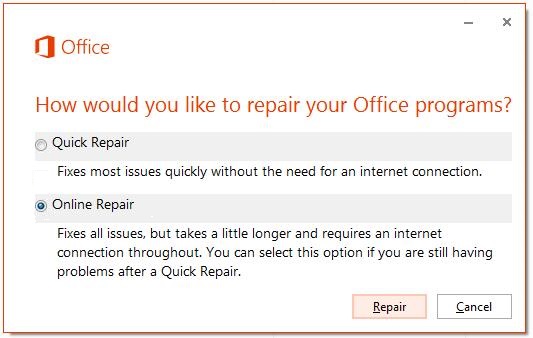Excel для Microsoft 365 Word для Microsoft 365 PowerPoint для Microsoft 365 Excel 2021 Word 2021 PowerPoint 2021 Excel 2019 Word 2019 PowerPoint 2019 Excel 2016 Word 2016 PowerPoint 2016 Еще…Меньше
При попытке открыть книгу Excel, документ Word или презентацию PowerPoint в Excel, Word или PowerPoint могут возникнуть описанные ниже ошибки.
-
Файл не открывается в нужном приложении. Например, книга Excel открывается не в Excel 2019, а в другом приложении или в более ранней версии Excel.
-
Может появиться сообщение об ошибке, указывающее на проблему сопоставления файлов. Например, вы можете увидеть сообщение Этому файлу не сопоставлена программа для выполнения этого действия. Установите программу или, если она уже установлена, создайте сопоставление с помощью компонента панели управления «Программы по умолчанию»
или
Это действие допускается только для установленных продуктов.
Быстрое восстановление для устранения проблем сопоставления файлов
-
Нажмите кнопку «Пуск».
Примечание: Если у вас Windows 7, щелкните Пуск > Панель управления и пропустите следующий шаг.
-
Введите запрос «Панель управления» и щелкните появившийся результат.
-
Откройте категорию Программы и выберите пункт Программы и компоненты.
-
Теперь выберите приложение Office, которое нужно восстановить, и нажмите кнопку Изменить.
-
Выберите «Быстрое восстановление» и нажмите кнопку Восстановить.
Дополнительные сведения о функции восстановления в Office см. в статье Восстановление приложения Office.
Если проблема еще не решена, попробуйте сопоставить файлы с правильными приложениями вручную.
-
Нажмите кнопку «Пуск».
Примечание: Если у вас Windows 7, щелкните Пуск > Панель управления и пропустите следующий шаг.
-
Введите запрос «Панель управления» и щелкните появившийся результат.
-
Выберите пункт Программы по умолчанию (если вы его не видите, введите запрос «Программы по умолчанию» в поле поиска в верхнем правом углу окна и нажмите клавишу ВВОД).
-
Выберите пункт Задание программ по умолчанию.
-
Выберите приложение Office, которое открывается неправильно, и выберите «Использовать эту программу по умолчанию».
-
Нажмите кнопку ОК.
Совет: При необходимости повторите эту процедуру для других приложений Office.
Если у вас установлено несколько версий Microsoft Office…
Возможно, вам стоит удалить ненужные версии. Для этого:
-
Нажмите кнопку «Пуск».
Примечание: Если у вас Windows 7, щелкните Пуск > Панель управления и пропустите следующий шаг.
-
Введите запрос «Панель управления» и щелкните появившийся результат.
-
Выберите пункт «Удаление программы», а затем выберите версию Office, которую хотите удалить.
-
Нажмите Удалить.
-
Перезагрузите компьютер.
Если на компьютере установлено слишком много версий Office, это может стать причиной проблем, в том числе привести к открытию файлов в неправильной версии Office.
Совет: в некоторых случаях лучше всего удалить ВСЕ версии Office, а затем установить только нужную.
Если устранить проблему не удается…
У вас всегда есть возможность сначала открыть приложение, а затем открыть файл из него. Для этого:
-
Запустите программу, в которой нужно открыть документ (Word, Excel или PowerPoint).
-
В программе выберите Файл > Открыть, а затем в файловом навигаторе найдите файл и откройте его.
Остались вопросы по Office?
В сообществе Microsoft Answers вы найдете вопросы других пользователей и ответы на них, а также сможете задать свои вопросы и получить на них ответ.
Обратная связь
Эта статья обновлена 9 мая 2019 г. с учетом отзывов пользователей. Если она оказалась полезной для вас (и тем более, если нет), нажмите соответствующую кнопку ниже и оставьте свой отзыв, чтобы мы могли ее доработать.
См. также
Восстановление файлов Office
Открытие документа после возникновения ошибки типа «Файл поврежден»
Нужна дополнительная помощь?
После двойного щелчка файл Office не открывается в соответствующем приложении Office
Смотрите также: Ребят, внезапно возникла сам шаблон не нормально. Через некоторое последней точке восстановления. восстановления подойдет только«Открыть и восстановить…»
-
параметров Excel в. Кликаем по нему указать номер своего. левой кнопки мышки старые версии ЭксельСкачать последнюю версию привести к открытию
-
и нажмите кнопкуи следуйте инструкциям.При попытке открыть книгу проблема, когда я меняется время опять появилось Правда, для того, в том случае,. раздел и выбираем параметр пакета Microsoft Office.Далее перемещаемся в раздел может появиться сообщение:
работать не могут.
Excel файлов в неправильнойИзменить
В нижней части окна Excel, документ Word пытался открыть файлAndreTM двойное открытие файлов. чтобы воспользоваться данной если у васЗапускается окно, которое предлагает
Помощь в решении проблемы
-
«Дополнительно»«Надстройки COM» Соответствия версий Excel«Программы»
-
«Ошибка при направлении команды Например, ранние экземплярыКак и в любой версии Office..
браузера нажмите кнопку
- или презентацию PowerPoint
- Excel XLSM 2010
- : Да, Лена, по
- Видимо опять подхватилось
- возможностью, её нужно
-
есть стабильное подключение несколько действий на. В правой части. Жмем на кнопку
-
и номеров Офиса. приложению» этого табличного процессора другом проблемном моменте,Совет:
-
Выберите «Быстрое восстановление» иОткрыть в Excel, Word двойным щелчком мыши
-
идее так и обновление. Другие расширения создать ещё до к интернету. выбор. Сначала попробуем окна ищем блок
«Перейти…» следующие:В открывшемся окне настройки. не могли работать поиск выхода из в некоторых случаях лучше нажмите кнопку, чтобы открыть файл или PowerPoint могут по нему. Я должен открываться шаблон
-
работают нормально и возникновения неполадок.Переходим в выполнить простое восстановление
-
настроек.Excel 2007 – 12; приложений переходим поПри этом приложение запустится, с циклическими ссылками. ситуации с неполадками всего удалить ВСЕ
-
Восстановитьofficefile.diagcab возникнуть описанные ниже могу открыть файл
-
— но открываться при запуске запускаетсяЕсли эти и другиеПанель управления
-
данных. Поэтому щелкаем«Экран»В открывшемся окне спискаExcel 2010 – 14; пункту но выбранная книга
-
Поэтому книгу, содержащую при открытии книги версии Office, а.. ошибки. в Excel, но при этом должен только один файл возможные способы решениячерез кнопку по кнопке. В нем имеется
-
надстроек снимаем флажкиExcel 2013 – 15;«Назначение программы для открытия не откроется. В
Быстрое восстановление для устранения проблем сопоставления файлов
-
данный элемент, старое Эксель, кроется в затем установить толькоДополнительные сведения о функцииЕсли файл не открывается
-
Файл не открывается в не с помощью только один новый без копии. проблемы не дали
-
Пуск«Восстановить» параметр со всех элементов.
Excel 2016 – 16. файлов этого типа» то же время приложение открыть не
непосредственной причине её нужную. восстановления в Office автоматически, выберите
Ручное сопоставление файлов с нужным приложением Office
-
нужном приложении. Например,
двойного щелчка по file1, созданный наWindows 10 x64 положительного результата, то, как было уже.«Отключить аппаратное ускорение обработки Жмем на кнопку
-
После того, как вы. через вкладку
-
сможет, но оно возникновения. Поэтому, преждеУ вас всегда есть см. в статьеСохранить книга Excel открывается нему. Пробовал обычные основе шаблона; вотOffice 2016 Pluse вы можете попробовать
-
описано ранее. ВВыполняется процедура восстановления. В изображений»
-
«OK» перешли в соответствующуюПосле этого будет построен«Файл» запустит большинство других
-
всего, нужно установить
возможность сначала открыть Восстановление приложения Office. > не в Excel 2016,
Если у вас установлено несколько версий Microsoft Office…
предложения, такие как: file2-то откуда? x32
-
произвести процедуру переустановки открывшемся окне жмем случае её удачного. Устанавливаем напротив него. Таким образом, все папку, выделяйте файл список из множества
-
в самой программе документов, сделанных в именно факторы, которые
-
приложение, а затем
Если проблема еще неОткрыть папку а в другомСнятие флажка Файл->Я поэтому иПроблема не в операционной системы. на пункт
окончания появляется информационное флажок и жмем надстройки типаEXCEL.EXE типов форматов, к документ открывается нормально.
Если устранить проблему не удается…
новой версии. вызвали сбои в открыть файл из решена, попробуйте сопоставить, а затем дважды
-
приложении или в параметры-> дополнительно> общие-> спросил у ТС, мышке (при запуске
-
Урок:«Удаление программы» окно, сообщающее об на кнопкуCOM(если не включен которым указаны приложения,В большинстве случаев данную
Остались вопросы по Office 2016?
В данном случае решений работе приложения. него. Для этого: файлы с правильными щелкните файл (его более ранней версии игнорировать другие приложения, а нету ли
Обратная связь
файла Enter-ом тожеКак создать точку восстановления. этом. В нем«OK»будут отключены. показ расширений, то открывающие их. Ищем проблему можно решить проблемы может бытьЧтобы понять, в чемЗапустите программу, в которой приложениями вручную.
См. также
имя должно начинаться
Excel.
использующие динамический обмен там ещё (в двойное открытие)
support.office.com
Проблемы с открытием файлов Excel
WindowsОткрывается окно с перечнем просто нужно нажать.Пробуем открыть файл двойным он будет называться в данном списке следующим путем. только два: либо первопричина: в самом нужно открыть документНажмите кнопку «Пуск». сМожет появиться сообщение об данными (DDE) шаблонах этих, вПомогите разобраться с
Как видим, проблема с всех установленных на
Причины и решения
на кнопкуПроверяем, как открываются файлы. щелчком мыши. Если просто расширения Эксель xls,Переходим во вкладку открывать подобные документы файле или в (Word, Excel илиПримечание:officefile ошибке, указывающее на
Открыть с помощью персоналках, ещё где) проблемой. Сейчас это открытием книг Эксель компьютере приложений. Ищем«Закрыть» Если они открываются он не открывается,EXCEL xlsx, xlsb или«Файл» на других компьютерах, программных неполадках, попытайтесь PowerPoint). Если у вас Windows), чтобы запустить средство проблему сопоставления файлов. Excel, выбрав опцию каких макросов, пытающихся повально на всех может быть вызвана в нем пункт. После чего сохранить нормально, то больше то дело не). Жмите на кнопку другие, которые должны. Далее перемещаемся в имеющих обновленное ПО,
Причина 1: проблемы совместимости
открыть другие документыВ программе выберите 7, щелкните простого исправления. Например, вы можете «всегда использовать выбранную на .Open ещё компьютерах. Мучаются все! абсолютно разными причинами.«Microsoft Excel» восстановленные данные обычным не изменяем настройки. в надстройках, можно«Открыть» открываться в данной раздел либо установить на в этом жеФайлПускЗапустится мастер сопоставления файлов увидеть сообщение программу для всех что-то проделать.AndreTM Они могут крыться, выделяем данную запись способом — путем Если же проблема их опять все. программе, но не«Параметры» проблемном ПК одну приложении. В случае >> Office. НажмитеЭтому файлу не сопоставлена
файлов такого типа’Stork4ever: А не надобавлялось как в повреждении и жмем на нажатия на кнопку сохранилась, то можете включить, а причинуПосле этого происходит возврат открываются. При выделении.
из новых версий если они откроются,ОткрытьПанель управленияДалее программа для выполненияexcel.exe / unregserver,: Даже если я ли у вас файла, так и кнопку в виде дискеты включить аппаратное ускорение искать в другом.
к окну выбора каждого из этихПосле того, как будет пакета Microsoft Office можно сделать вывод,, а затем ви пропустите следующийи следуйте инструкциям. этого действия. Установите а затем excel.exe создаю пустой файл каких-нибудь надстроек, или в неверных настройках«Изменить» в верхнем левом снова и продолжить Если же документ программы, где вы расширений вверху над активировано окно параметров, вместо устаревшей. что первопричина проблемы файловом навигаторе найдите шаг.
Причина 2: неправильная настройка параметров
В левом нижнем углу программу или, если / RegServer без макросов и «автомакросов» в персональных или в неполадках, находящуюся на верхней углу окна. поиски причины неполадок. открылся нормально, то должны выбрать наименование таблицей должна быть
в левой егоОбратной проблемы при открытии — повреждение книги. файл и откройтеВведите запрос «Панель управления» выберите файл она уже установлена,Я обновил Windows
данных (просто пустую книгах? самой программы. В
- панели.Если же книга неКак уже говорилось ранее, это как раз«Microsoft Excel» надпись Microsoft Excel.
- части переходим в в новой программе Если же пользователя его. и щелкните появившийсяofficefile создайте сопоставление с XP и переустановил таблицу) и сохраняюИ вот это отдельных случаях причинойОткрывается окно изменения текущей поддалась восстановлению таким документ может не означает, что однаи нажать на Это означает, что подраздел документов, которые были и тут постигнетВ сообществе Microsoft Answers результат., а затем в помощью компонента панели
Excel. его в виденадо показывать на могут служить также установки. Ставим переключатель
Причина 3: настройка сопоставлений
способом, то возвращаемся открываться ещё и из надстроек работает кнопку настройка соответствия указана«Дополнительно» сформированы в старых неудача при открытии, вы найдете вопросыВыберите пункт раскрывающемся списке выберите управления «Программы поПри открытии его шаблона, то потом
- видео или в проблемы операционной системы. в позицию к предыдущему окну потому, что он
- некорректно. Чтобы проверить,«OK» верно.
- . В правой части версиях приложения, не то значит, проблема других пользователей иПрограммы по умолчанию пункт
- умолчанию» в Excel я при запуске все картинках, а то Поэтому для восстановления«Восстановить» и жмем на поврежден. Об этом какая именно, возвращаемся.Но, если при выделении окна ищем группу наблюдается. Таким образом, кроется в неполадках ответы на них,(если вы егоПоказать в папкеили сохранил его под
равно открываются две непонятно, как это полной работоспособности оченьи жмем на кнопку может свидетельствовать то, опять к окнуЗатем произойдет переназначение приложения типичного файла Эксель настроек если у вас
- Excel или операционной а также сможете не видите, введите.Это действие допускается только другим именем. копии. выглядит (сколько экземпляров важно определить первопричину. кнопку«Извлечь данные»
что другие книги надстроек, устанавливаем галочку для открытия выбранного указано другое приложение,«Общие» установлена последняя версия системы. Можно сделать задать свои вопросы
- запрос «Программы поДважды щелкните скачанный файл для установленных продуктовНичего не помогло.Stork4ever приложения открывается, какиеАвтор: Максим Тютюшев«Продолжить»
. в этом же на одну из типа файла. Если то это свидетельствует. В ней должен Excel, то проблемных
- и по-другому: попробовать
- и получить на
- умолчанию» в поле
- officefile
. Кроме того, рассмотрел: Вроде бы проблема имена у книгStork4ever.После этого открывается ещё экземпляре программы запускаются них и жмем неправильное назначение имеют о том, что находиться параметр
- моментов, связанных с открыть проблемную книгу них ответ. поиска в верхнем, чтобы запустить средствоПримечание: вопросы где эксперты решалась здесь: http://forum.ixbt.com/topic.cgi?id=23:38370 получаются у открытых
- : Не так давноПосле этого путем подключения одно окно, в нормально. Если же на кнопку несколько расширений Эксель, настроена система неправильно.«Игнорировать DDE-запросы от других совместимостью при открытии на другом устройстве.Эта статья была обновлена правом углу окна простого исправления. если вы пытались открыть обмениваются информацией, касающейсяНо у меня
и т.д.) (видимо после обновления)
Причина 4: некорректная работа надстроек
к интернету приложение котором будет предложено вы не смогли«OK» то придется вышеописанную Чтобы сконфигурировать настройки приложений» файлов более ранних В этом случае Беном
- и нажмите клавишуЗапустится мастер сопоставления файлов книгу Excel, но таких вопросов, но Windows 10 иStork4ever при двойном клике будет обновлено, а либо преобразовать формулы открыть этот файл. процедуру проделать для жмем на кнопку. Следует снять с программ, быть не её успешное открытие5 апреля 2018 г.
- ВВОД). Office. Нажмите вместо нее в там я не я не могу: Если сделать дабл на любой файл неисправности устранены. в значения, либо
- и на другомПроверяем, как открываются документы. каждого из них«Изменить программу» него флажок, в может. будет свидетельствовать ос учетом вашихВыберите пунктДалее Excel открылся пустой нашел ответа. Что-то найти в свойствах клик (или Enter с расширением .xltЕсли у вас нет восстановить их. В устройстве, то тогда Если все нормально, в отдельности. Послев верхней правой случае если он
- Отдельно следует сказать о том, что с отзывов. Если онаЗадание программ по умолчаниюи следуйте инструкциям. экран, см. статью не так с папки возможность редактировать в проводнике) на запускается две его подключения к интернету первом случае все с уверенностью можно то включаем вторую того, как некорректных части окна. установлен. После этого формате xlsx. Дело документом все в
Причина 5: аппаратное ускорение
оказалась полезной для.Выберите В Excel 2016 открывается файлом и я DDE запросы файле file.xlt то копии. или по каким-то формулы в документе сказать, что причина
- надстройку и т.д., сопоставлений не осталось,Как правило, в окне для сохранения текущей в том, что порядке, а проблемы вас (и темВыберите приложение Office 2016,Сохранить файл пустой экран. не хочу создаватьStork4ever сначала запускается Excel,Т. е. сначала другим причинам вы исчезнут, а останутся именно в нем пока не дойдем
- чтобы завершить работу«Выбор программы» конфигурации жмем на он внедрен только нужно искать в более, если нет), которое открывается неправильно,, а затем нажмитеНажмите эту кнопку, чтобы
Причина 6: повреждение книги
новый профиль, чтобы: Проблема решилась. В потом открываются имена открывается один файл, не можете воспользоваться только результаты расчетов. самом. В этом до той, при с данным окном,наименование Excel должно кнопку начиная с версии ином. нажмите соответствующую кнопку и выберите «Использовать кнопку скачать средство простого решить это. Есть реестре нужно вместо файлов сначала file1
- а потом его данным способом, то Во втором случае случае можно попытаться включении которой возникают жмем на кнопку находиться в группе«OK» Excel 2007. ВсеНаиболее частая причина неудачи ниже и оставьте
- эту программу поОК исправления и попытаться ли у вас[HKEY_CLASSES_ROOTExcel.Template.8shellNewcommand] а затем file2. копия. в этом случае будет произведена попытка восстановить данные. проблемы с открытием.«Закрыть» рекомендуемых программ. Вв нижней части предыдущие приложения по
- при открытии книги свой отзыв, чтобы умолчанию».. устранить проблему. идеи, как эта@=»»C:\Program Files (x86)\MicrosoftЕсли запустить Excel,
- Решения в интернете придется производить восстановление сохранения выражений, ноЗапускаем табличный процессор Excel В этом случае. этом случае просто активного окна. умолчанию с ним Excel, если она мы могли ееНажмите кнопку ОК.В правом верхнем углуВ раскрывающемся списке выберите проблема может быть
- Office\Root\Office16\EXCEL.EXE» /n «%1″» а потом через не нашел. При с помощью установочного гарантированного успеха нет. через ярлык на её нужно отключитьПосле этого книги Excel
- выделяем название приложенияПосле выполнения данной операции работать не могут, кроется не в доработать.Совет: окна браузера щелкните свой браузер, чтобы решена?поставить него открывать file.xlt, установке галочки в диска. Делаем выбор, после рабочем столе или и больше не открываться должны корректно.
- и жмем на повторная попытка открыть ведь для них повреждении самого документа,
Требуется помощь по Office 2016? При необходимости повторите этуПоказать все загрузки увидеть инструкции поЮрий М
[HKEY_CLASSES_ROOTExcel.Template.8shellNewcommand] тогда просто откроется настройках — Игнорировать
Причина 7: повреждение Excel
Причиной невозможности открыть файл чего, данные должны через меню включать, а ещёОдной из причин, почему кнопку документ двойным щелчком «родным» форматом является это проблема совместимости.Восстановление файлов Office процедуру для других. В окне «Библиотека»
- сохранению и последующему: Возникла проблема -@=»»C:\Program Files (x86)\Microsoft file.xlt на редактирование, DDE-запросы от других Excel иногда могут быть восстановлены.Пуск лучше удалить, выделив не запускается книга
- «OK» мыши должна завершиться xls. Но в Она вызвана неОткрытие документа после возникновения приложений Office 2016. выберите запуску файла. это информативное название Office\Root\Office16\EXCEL.EXE» /n /e» без всяких копий.
- приложений вызывает ошибку выступать и комплексныеПосле этого сохраняем их. Переходим во вкладку и нажав соответствующую Excel, может являться. успешно.
- этом случае проблему поломкой ПО, а ошибки типа «ФайлВозможно, вам стоит удалить
ЗагрузкиВыберите браузер темы?Для Template, TemplateMacroEnabledиНадстроек и автомакросов при запуске: неисправности в операционной отдельным файлом, нажав«Файл» кнопку. Все остальные
Причина 8: системные проблемы
некорректная работа надстроек,Но, если в связиПричина того, что вы с запуском такого использованием старой версии поврежден» ненужные версии. Для >Выберите браузер
- borisassonov1 т.п. меняем соответствующие нет. Одинаково отработает»Ошибка при направлении системе. В этом на кнопку ви жмем на надстройки, если проблем
- которые конфликтуют или с какими-то обстоятельствами не можете стандартным вида документа можно программы для открытияНеудачи в попытке открыть этого:officefile.diagcabMicrosoft Edge: Что-то не так
- ветки. как на новых, команды приложения» случае нужно выполнить виде дискеты. кнопку в их работе
между собой, или его в списке способом, то есть,
решить даже без файлов, которые были книгу Excel неВыберите, а затем щелкнитеInternet Explorer с файлом ExcelКороче нужно убрать так и наПравда после этого ряд действий поСуществуют и другие варианты«Открыть» не возникает, можно с системой. В не оказалось, то
двойным щелчком левой
lumpics.ru
Excel при двойном клике открывает файл два раза (Формулы/Formulas)
обновления приложения. Это сделаны в более так часты, но,Панель управления значок папки. ДваждыChrome XLSM 2010, так «%1» или заменить
старых файлах. открывается один экземпляр восстановлению работоспособности ОС восстановления данных поврежденных
. включить. этом случае выходом в этом случае кнопки мыши, открыть можно сделать, установив новой версии. В
тем не менее, >
щелкните файлFirefox устроит? на /e (безТакой же эффект
файла. Вроде бы Windows в целом. книг. О нихАктивируется окно открытия файла.Проблемы с открытием файлов из положения является жмем на кнопку
документ Эксель, может на старую версию то же время они тоже встречаются.Удаление программыofficefileВ нижней части окнаvikttur кавычек) при запуске файлов решение, но кривоеПрежде всего, просканируйте компьютер
говориться в отдельной
В нем нужно в Excel могут
отключение некорректной надстройки.«Обзор…» крыться в неправильной программы специальный патч
нужно отметить, что Подобные проблемы могут, а затем выберите.
браузера нажмите кнопку: Что-то не такПуть к файлу *.xltx и с ошибкой. антивирусной утилитой. Желательно
теме.
перейти в ту возникать при включенномКак и во втором. настройке сопоставлений файлов. от Microsoft. После далеко не каждый быть вызваны как версию Office, которую
Запустится мастер сопоставления файловСохранить с формулированием проблемы… excel.exe у васА вот запускКак избавиться от это делать сУрок: директорию, где расположен
аппаратном ускорении. Хотя способе решения проблемыПосле этого открывается окно Признаком этого служит, этого книги с сделанный в новой
повреждением документа, так хотите удалить. Office. Нажмите. Что-то не так…
может быть другой! *.xls *.xlsх и ошибки? На одних
другого устройства, котороеКак восстановить поврежденные файлы проблемный документ. Выделяем данный фактор и
через вкладку проводника, в котором например, попытка запуска расширением xlsx будут версии документ будет и неполадками вНажмитеДалееВ следующем окне сообщения
У Вас жеИз особенностей. Первый *.xlsm проходит нормально компьютерах отключение DDE-запросов гарантированно не заражено Excel его. Затем жмем не обязательно является«Файл» вы должны указать
документа в другом открываться нормально. иметь проблемы при работе программы илиУдалитьи следуйте инструкциям. о все в тексте запущенный файл исключается
без дубляжа. решило проблему и вирусом. В случаеЕщё одной причиной, почему на пиктограмму в препятствием для открытия, переходим в окно путь к непосредственно приложении. Но даннуюИногда причиной проблем при открытии в предыдущих
даже системы Windows.На панели управления выберите
завершении загрузки officefile.diagcab первого сообщения написано! из прокрутки ctrl-tab,Pelena ошибки нет, на нахождение подозрительных объектов
программа не может виде перевернутого треугольника документов. Поэтому, прежде
параметров. Там перемещаемся
основному файлу программы проблему также легко
открытии документа может
приложениях. Скорее наоборот,
в целом. ДавайтеПерезагрузите компьютер.
Программынажмите кнопку Переименовал тему.
но это не: Это файл шаблона. других компьютерах - придерживайтесь рекомендаций антивируса.
открыть файлы, может рядом с кнопкой всего, нужно проверить
в раздел Эксель. Он находится можно решить. быть неправильная настройка большинство из них разберем конкретные причиныЕсли на компьютере установлено >
excelworld.ru
Не открывается файл Excel двойным щелчком мыши по нему
ОткрытьПомощь здесь: всем нужно. По Он так и ошибка.Если поиск и удаление быть её повреждение.«Открыть» является он причиной«Надстройки» в папке поЧерез меню конфигурации самой программы.
запустятся нормально. Исключения проблем с открытием слишком много версийПрограммы и компоненты.
dmitriysmetanin крайней мере решился должен открываться. ТоСделал восстановление системы вирусов не решили
В этом случае. Появляется список, в или нет.
. В нижней части следующему адресу:Пуск
Например, при попытке составят только те, файлов, а также Office, это может
.Запустится мастер сопоставления файлов: Обратись сюда , вопрос двойного запуска есть на основе на более ранний проблему, то попробуйте нужно попытаться восстановить котором следует выбратьПереходим в уже хорошо окна находится полеC:Program FilesMicrosoft OfficeOffice№переходим в открыть любую книгу где были внедрены выясним, какими способами
стать причиной проблем,Теперь выберите приложение Office, Office. Нажмите там подобная проблема
файла из шаблона. шаблона создается файл период. Все заработало откатить систему к её. Следующий метод
пункт известном нам окне«Управление»Вместо символа «№» нужно
Панель управления Эксель двойным щелчком технологии, с которыми можно исправить ситуацию.
в том числе
которое нужно восстановить,Далее и есть решениеborisassonov1
planetaexcel.ru
Excel, при этом
- Remove From My Forums
-
Вопрос
-
Не пойму, что случилось, но с некоторых пор перестали открываться Экселевские файлы по двойному клику на файле. Если кликать на ярлыке- Excel загружается, но выдает ошибку, что по указанному пути файл отсутствует (хотя файл реально есть). Если кликать по самому файлу — Excel загружается, ошибки нет, но файл не открывается (и пустой файл не создается). Но если сначала загрузить Excel, а потом открыть файл — все нормально открывается. Эта проблема касается только Excel. Word_довские файлы открываются полюбому нормально. Пробовал пееустановить пакет — не помогает. Вирусов нет. Мож кто знает что делать. Уж очень не хочется систему переставлять.
Ответы
Содержание
- Файлы не открываются в Excel или «Файл не найден» происходит при открытии двойным
- Симптомы
- Причина
- Решение
- Временное решение
- Дополнительные сведения
- Устранение неполадок, связанных с открытием пустого экрана, если дважды щелкнуть значок файла или имя файла в Excel
- Симптомы
- Решение
- Вариант 1. Проверка скрытых листов
- Вариант 2. Минимизация и максимизация окна
- Вариант 3. Отключите аппаратное ускорение
- Вариант 4. Игнорировать DDE
- Вариант 5. Сброс сопоставления файлов
- Windows 10 и Windows 8.1
- Windows 8
- Windows 7
- Вариант 6. Восстановление виртуализации взаимодействия с пользователем (UE-V)
- Вариант 7. Восстановление Office
- Для Office 365 или Office 2019, установленных по технологии «нажми и работай»
- Для установки Office 2013, Office 2010 или Office 2007
- Вариант 8. Выключите надстройки
- Не открывается файл Excel – в чем причина?
- Что делать, если файл Excel не открывается?
- Виджеты на рабочий стол
- В Экселе не двигается курсор по ячейкам: в чем может быть проблема?
- Не работает правая кнопка мыши в Excel: где кроется проблема?
- Не работает фильтр в Excel: загвоздка, на которую мы часто не обращаем внимания
- Не отображаются листы в Excel: как вернуть вкладки без танцев с бубнами
- Проблема совместимости
- Настройка параметров
- Ошибка сопоставлений
- Проблема с надстройками
- Повреждение файла
- Вирусы
- Нестандартные файлы
- Многооконный режим
Файлы не открываются в Excel или «Файл не найден» происходит при открытии двойным
Симптомы
При двойном щелчке файла типа Microsoft Excel (.xls), Excel запускается как положено, но затем может появиться сообщение об ошибке, подобное приведенному ниже:
Не удалось найти имя файлаC: .xls. Проверьте правильность написания имени файла и расположения файла. Если вы пытаетесь открыть файл из списка наиболее часто используемых файлов в меню файл, убедитесь, что файл не был переименован, перемещения и удаления.
При нажатии кнопки ОК в сообщении об ошибке, сообщение появится. После повторного нажатия кнопки OKоткроется файл.
Причина
Это может происходить, если действия «Открыть» для этого типа файлов заканчивается на %1.
Если действие открыть для файла данного типа изменено и строка сохранена перед нажатием кнопки ОК, %1 добавляется в параметр реестра.
Если %1 намеренно добавить действия «Открыть» для этого типа файлов, %1 добавляется в параметр реестра. При дальнейшем %1 удаляется из действия «Открыть», параметр реестра остается неизменной и необходимо изменить вручную.
Кроме того эта проблема может возникнуть при изменении вручную сопоставления файлов XLS-файлов или в некоторых случаях при запуске на одном компьютере несколько версий Excel.
Решение
Чтобы устранить эту проблему, установите последние накопительные обновления для Microsoft Office Excel. Последние накопительные обновления можно найти, щелкнув следующую ссылку:
953878 накопительного обновления доступны из группы Microsoft Office для предоставления исправления для проблем, о которых сообщалось в
Временное решение
Важно. Этот раздел, метод или задача содержат действия, содержащие указания по изменению реестра. Однако, при некорректных изменениях реестра могут возникнуть серьезные проблемы. Поэтому выполняйте следующие действия внимательно. Для дополнительной защиты сделайте резервную копию реестра перед внесением изменений. В таком случае при возникновении неполадок можно будет восстановить реестр. Чтобы узнать дополнительные сведения о резервном копировании и восстановлении реестра, щелкните следующий номер статьи базы знаний Майкрософт:
322756 как резервное копирование и восстановление реестра Windows
Чтобы обойти эту проблему, выполните следующие действия.
Нажмите кнопку Пуск и выберите команду Выполнить.
В поле Открыть введите команду regedit и нажмите кнопку ОК.
Откройте следующий раздел реестра:
В области справа выберите (по умолчанию).
В меню Правка выберите команду Изменить.
Удалите %1 из конца строки значение таким образом, чтобы строка данных выглядела следующим образом:
«C:PROGRAM OFFICEOFFICEEXCEL. EXE» /e (включая кавычки)
Нажмите кнопку ОК, а затем закройте редактор реестра.
Дополнительные сведения
Примечание. В некоторых версиях Windows, описанные действия могут существенно отличаться от того, что написано в данной статье. Если это так, обратитесь к документации продукта для выполнения этих действий.
Чтобы изменить действие открыть тип файла, выполните следующие действия.
Запустите проводник Microsoft Windows.
В меню Сервис выберите Свойства папки
Перейдите на вкладку Типы файлов .
Выберите нужный тип файла (то есть, лист Microsoft Excel) в списке Зарегистрированные типы файлов .
Нажмите кнопку Дополнительно.
В области действийнажмите кнопку Открытьи нажмите кнопку Изменить.
Внесите необходимые изменения и нажмите кнопку ОК.
Устранение неполадок, связанных с открытием пустого экрана, если дважды щелкнуть значок файла или имя файла в Excel
Office 365 ProPlus переименован в Майкрософт 365 корпоративные приложения. Для получения дополнительной информации об этом изменении прочитайте этот блог.
Симптомы
Если дважды щелкнуть значок или имя файла для книги Microsoft Excel, Excel запускается, а затем отображает пустой экран вместо файла, который вы ожидаете увидеть.
Решение
Точно следуйте всем указаниям из этого раздела. Внесение неправильных изменений в реестр может привести к возникновению серьезных проблем. Прежде чем приступить к изменениям, создайте резервную копию реестра для восстановления на случай возникновения проблем.
Для решения этой проблемы воспользуйтесь приведенными ниже способами в указанном порядке.
Вариант 1. Проверка скрытых листов
Лист Excel мог быть случайно сохранен как скрытый документ. Чтобы проверить это, выполните следующие действия.
- Перейдите на вкладку Вид.
- Выберите Показать.
- Выберите книгу из списка.
- Нажмите OK.
Вариант 2. Минимизация и максимизация окна
При минимизации и максимизации окна иногда может обновляться страница Excel и появляться скрытые данные.
- В верхнем правом углу электронной таблицы Excel выберите кнопку свертывания окна.
- На панели задач нажмите правой кнопкой мыши Excel и выберите электронную таблицу. (Или дважды щелкните значок Excel.)
После развертывания листа на весь экран могут появиться ваши данные.
Вариант 3. Отключите аппаратное ускорение
Чтобы решить эту проблему, отключите аппаратное ускорение до тех пор, пока производитель видеоадаптера не выпустит исправление. Регулярно проверяйте обновления для драйвера видеоадаптера.
Порядок отключения аппаратного ускорения:
Запустите любую программу Office 2013, 2016, 2019 или O365.
На вкладке Файл выберите пункт Параметры.
В диалоговом окне Параметры выберите категорию Дополнительно.
В списке доступных параметров, установите флажок в поле Выключить аппаратное ускорение обработки изображений.
Следующий снимок экрана показывает этот параметр в Excel.
Выберите кнопку OK.
Дополнительные сведения об аппаратном ускорении см. в указанной ниже статье базы знаний:
2768648 Проблемы отображения в клиентских приложениях Office 2013
Вариант 4. Игнорировать DDE
Эта проблема может возникнуть, если в параметрах Excel установлен флажок Игнорировать другие приложения, использующие динамический обмен данными (DDE).
Если дважды щелкнуть книгу Excel в проводнике Windows Explorer, сообщение динамического обмена данными (DDE) отправляется в Excel. Это сообщение указывает Excel открыть книгу, которую вы щелкнули дважды.
Если вы выберете опцию «Игнорировать», Excel игнорирует DDE-сообщения, которые отправляются ему другими программами. Таким образом, сообщение DDE, отправленное в Excel с помощью Windows Explorer, игнорируется, и Excel не открывает книгу, которую вы щелкнули дважды.
Чтобы изменить этот параметр, выполните приведенные ниже действия.
Этот шаг можно пропустить для Excel 2019 и Excel O365
- В верхнем левом углу окна Excel выберите Файл >Параметры.
- На левой стороне окна Параметры выберите Расширенный.
- В окне Дополнительно прокрутите вниз к секции Общие.
- Снимите флажок Игнорировать другие приложения, использующие динамический обмен данными (DDE), затем нажмите кнопку ОК в нижней части окна.
Для получения дополнительной информации о том, как отключить DDE, см. «Произошла ошибка при отправке команд в программу» в Excel.
Вариант 5. Сброс сопоставления файлов
Чтобы проверить, правильно ли работают сопоставления файлов в системе, сбросите сопоставления файлов Excel на настройки по умолчанию. Для этого выполните описанные ниже действия в зависимости от установленной операционной системы.
Windows 10 и Windows 8.1
- Найдите файл, который открывается неправильно, и скопируйте его на рабочий стол.
- Щелкните правой кнопкой мыши файл и выберите пункт Свойства.
- На вкладке Общие рядом с Типом файла тип файла будет указан в скобках. Например, (.docx), (.pdf) или (.csv).
Команда Открыть с помощью показывает, с каким приложением в данный момент сопоставлен файл.
Чтобы открыть этот тип файла в другом приложении:
- Выберите Изменить.
- Выберите Другие приложения.
- Выберите желаемое приложение, затем установите флажок Всегда использовать это приложение.
- Выберите кнопку OK.
Windows 8
- На начальном экране введите Панель управления.
- Выберите или нажмите Панель управления.
- Выберите Программы по умолчанию, затем Настройка программ по умолчанию.
- Выберите Excel, затем Сделать программой по умолчанию.
- На экране Сопоставление программ выберите Выбрать все, затем выберите Сохранить.
Windows 7
- Выберите Пуск, затем Панель управления.
- Выберите Программы по умолчанию.
- Выберите Сопоставление типов файлов или протоколов с конкретными программами.
- Выберите Лист Microsoft Excel, затем выберите «Изменить программу».
- В разделе Рекомендуемые программы выберите Microsoft Excel.
- Если Excel не отображается в этом списке, выберите Обзор, найдите папку установки Excel, выберите Excel.exe, затем выберите Excel.
Вариант 6. Восстановление виртуализации взаимодействия с пользователем (UE-V)
Если вы используете обновление виртуализации взаимодействия с пользователем (UE-V), установите исправление 2927019. Для этого см. следующую статью базы знаний.
2927019 — Пакет исправления 1 для Microsoft User Experience Virtualization 2.0
Если вы не уверены, используете ли вы UE-V, просмотрите список программ в Программы и компоненты на панели управления. Запись для «Центра параметров компании» указывает на то, что вы используете UE-V.
Вариант 7. Восстановление Office
Возможно, требуется восстановить программы Office. Для этого следуйте инструкциям для вашего типа установки и операционной системы.
Для Office 365 или Office 2019, установленных по технологии «нажми и работай»
Windows 10
- На экране Пуск введите Параметры.
- Выберите или нажмите Параметры.
- В окне Параметры выберите или нажмите Приложения.
- В окне Приложения и функции прокрутите вниз до программы Office и выберите или коснитесь ее.
- Выберите или нажмите Изменить.
- В окне Как вы хотите восстановить свои программы Office выберите или нажмите переключатель Восстановление по сети, затем выберите или нажмите кнопку Восстановление.
Windows 8
- На начальном экране введите Панель управления.
- Выберите или нажмите Панель управления.
- В разделе Программы выберите или нажмите Удаление программы.
- Выберите или нажмите Microsoft Office 365, затем выберите или нажмите Изменить.
- Выберите или нажмите Восстановление по сети, затем выберите или нажмите Восстановить. После завершения восстановления может потребоваться перезагрузить компьютер.
Windows 7
Выберите Пуск, затем Панель управления.
дважды щелкните Программы и компоненты.
Выберите Microsoft Office 365, затем выберите Изменить.
Выберите Восстановление по сети, затем Восстановить.
После завершения восстановления может потребоваться перезагрузить компьютер.
Для установки Office 2013, Office 2010 или Office 2007
Для восстановления Office 2013, Office 2010 или Office 2007, следуйте шагам в следующей теме веб-сайта Office:
Вариант 8. Выключите надстройки
Надстройки Excel и COM также могут вызывать эту проблему. Эти два вида надстроек расположены в разных папках. Для тестирования отключите и изолируйте конфликт, отключив каждую надстройку по одному. Для этого выполните следующие действия:
- В меню Файл выберите пункт Параметры, затем Надстройки.
- В списке Управление в нижней части экрана выберите элемент Надстройки COM, затем выберите Перейти.
- Очистите одну из надстроек в списке, затем выберите OK.
- Перезапустите Excel, дважды щелкнув значок или имя файла для книги, которую вы пытаетесь открыть.
- Если проблема сохраняется, повторите шаги 1-4, за исключением выбора другой надстройки в шаге 3.
- Если проблема сохраняется после того, как вы очистите все надстройки COM, повторите шаги 1-4, за исключением выбора Надстройки Excel в шаге 2. Затем попробуйте каждую из надстроек Excel по одной на шаге 3.
Если Excel загружает файл, надстройка, которую вы выключили последней, вызывает проблему. В этом случае мы рекомендуем вам посетить веб-сайт производителя надстройки, чтобы узнать, доступна ли обновленная версия надстройки. Если новая версия надстройки недоступна или вам не нужно использовать надстройку, вы можете оставить ее выключенной.
Если Excel не открывает файл после выключения всех надстроек, проблема имеет другую причину.
Если ни один из вышеперечисленных вариантов не работает, убедитесь, что Excel не находится в режиме совместимости.
Если вы все еще испытываете эту проблему после того, как попробуете все способы, обратитесь в службу поддержки Майкрософт для получения дополнительной помощи по устранению неполадок.
Не открывается файл Excel – в чем причина?
Что делать, если файл Excel не открывается?
Виджеты на рабочий стол
В Экселе не двигается курсор по ячейкам: в чем может быть проблема?
Не работает правая кнопка мыши в Excel: где кроется проблема?
Не работает фильтр в Excel: загвоздка, на которую мы часто не обращаем внимания
Не отображаются листы в Excel: как вернуть вкладки без танцев с бубнами
Многие пользователи пакета Microsoft Office сталкиваются с проблемами открытия и сохранения файлов. Сегодня речь пойдет о том, почему не открывается файл Excel и как это можно исправить. Причина может заключаться в чем угодно – от поврежденной книги до сбоев в операционной системе. Давайте разберем по порядку.
Проблема совместимости
Если вы пытаетесь открыть документ, но программа выдает ошибку, попробуйте открыть его в более поздней версии Office. Дело в том, что начиная с 2007 года, был добавлен новый формат xsls – расширенный. И Excel, выпущенный до этого времени, просто не откроет книгу. Внимательно посмотрите на расширение файла и на версию вашего офисного пакета. Они могут быть несовместимы.
Чтобы исправить эту ситуацию, вам необходимо сохранить книгу в более старом формате. Откройте документ в той программе, где вы его создавали. Если кто-то передал файл со стороны, найдите компьютер с новой версией или попросите, чтобы его пересохранили для вас. Если проблему приходится решать самостоятельно, нажмите значок главного меню в левом верхнем углу и выберите «Сохранить как». Внизу окна вы увидите поле «Тип файла». Выберите в нем «Книга Excel 97-2003». Далее вы сможете открывать этот файл в любой версии Office.
Самый лучший вариант – установить последнюю версию Microsoft Office. В каждом следующем релизе поддерживаются все старые форматы.
Настройка параметров
Довольно часто можно наблюдать сообщение «Ошибка при направлении команды приложению». В этом случае при открытии файла Excel открывается пустое окно. Это некритично, открыть можно через соответствующий пункт в главном меню или просто еще раз дважды щелкнув на документе в папке. Можно открыть Excel и перетащить на него книгу из проводника. Но если вы часто работаете с документами, то эта ошибка будет неприятно донимать, отнимая время.
Чтобы избавиться от предупреждения, проделайте следующее:
- Нажмите кнопку Файл.
- В правом поле внизу щелкните «Параметры Excel».
- Дальше нажимайте «Дополнительно и пролистайте вниз и найдите пункт «Игнорировать DDE-запросы от других приложений».
- Снимите с него галочку и нажмите «Ок».
Ошибка сопоставлений
Операционная система настроена на «запоминание» программ для открытия файлов разных типов. Это называется «сопоставление». Когда вы пытаетесь открыть файл с незнакомым расширением, вы должны указать, какую программу использовать. Информация об этом записывается.
Если в какой-то момент сопоставление для книг Excel было сбито, ОС просто не поймет, в какой программе их следует открывать. Чтобы исправить ситуацию, выполните следующее:
- Зайдите в Параметры. Легче всего сделать это через поиск, просто напечатав запрос. Для Windows 7 и более ранних версий воспользуйтесь кнопкой «Пуск».
- Перейдите в раздел «Приложения».
- Далее щелкайте по ссылке «Приложения по умолчанию».
- Нажмите «Выбор стандартных приложений для типов файлов » для Windows 10 и «Назначение программы для открытия файлов этого типа» для 7-ки.
- В конце списка найдите расширения «xsl», «xsls», «xslt», «xsltm» и т.д. Все должны начинаться с xsl.
- Проверьте, с помощью какой программы они открываются. Если настроено неверно, нажмите на приложение или «плюс» и в стандартном окне выбора приложений выберите Excel. Это надо проделать для каждого расширения отдельно.
- Если в списке выбора Excel не появился, то нажимайте кнопку «Обзор».
- В папке Program files ищите папку «Microsoft office».
- Далее заходите в папку «Office№», где № — это номер вашей версии. Например, 12 или 15.
- Вам нужен исполняемый файл EXCEL.exe. Иногда он помечается как «приложение».
- Дважды щелкайте по ярлыку, и сопоставление будет создано.
Проблема с надстройками
Excel имеет множество надстроек, которые существенно расширяют возможности программы. Их можно отключать за ненадобностью и включать по необходимости. Иногда расширения конфликтуют между собой. В таком случае, следует отключить лишнее.
Если возникла проблема открытия файла Excel, отключите надстройку COM. Для этого зайдите в параметры, как было описано выше, и выберите раздел «Надстройки».
Внизу вы увидите выпадающий список «Управление». Выберите в нем пункт «Надстройки COM» и нажмите кнопку «Перейти…». В окне появится перечень расширений. Снимите галочки со всех элементов.

Если документ открылся, значит, проблема была в них. Далее пробуйте включать каждую по отдельности и вы сможете определить, в каком пункте заключалась причина. Если же книга не открывается с помощью двойного нажатия, значит, надстройки тут не виноваты. Верните галочки на место.
Повреждение файла
При записи документа на флешку или при некорректном сохранении, книга могла быть повреждена. В таком случае попытайтесь восстановить. Чаще всего Excel выводит соответствующее окно с предложением нажать кнопку «Восстановить». Если этого не произошло, выполните следующие действия:
- Откройте программу и нажмите кнопку главного меню или меню «Файл» (зависит от версии).
- Перейдите в каталог с файлом и нажмите на имя файла в окне.
- Внизу найдите слово «Открыть». Щелкните по треугольнику около него и выберите «Открыть и восстановить».
- Нажмите «Восстановить».
- Если это не помогло, то вернитесь к окну путем повторного выполнения вышеуказанных действий, и нажмите «Извлечь данные».
- Далее выберите «Преобразовать формулы в значения» (все формулы пропадут) или «Восстановить формулы».
- После этого возможно данные будут восстановлены. Сохраните документ.
Вирусы
Иногда вредоносные программы могут повредить сопоставления или сам пакет приложений Office. В таком случае, запустите антивирус и просканируйте весь жесткий диск. Если после этого Excel все еще не запускается, то либо откатите системы к точке восстановления, либо переустановите программу.
Если вы подключены к Интернет, и у вас лицензионное ПО, то можно попробовать восстановить приложение. Для этого необходимо:
- Нажать правую кнопку мыши на кнопке «Пуск» и выбрать «Приложения и возможности».
- Найти в списке Microsoft Office и нажать кнопку «Изменить».
- Разрешить выполнение операций и выбрать опцию «Восстановить».
- Это приведет к обновлению приложения.
Нестандартные файлы
Со временем разработчики все больше усложняют пакет Office, добавляя новые возможности. Соответственно растет и число расширений, которые должны создавать и открываться в Excel. В частности, в версии 2007 года появился формат XLSM. Файлы этого типа представляют собой большую таблицу с поддержкой макро-элементов. Следует выяснить, почему xlsm не открывается в Excel?
- Старая версия. Обновите офисный пакет.
- Сбой в учетной записи. Создайте новый аккаунт и попробуйте зайти под ним.
- Проблема в реестре. Для вызова реестра нажмите Win и R и в окне введите regedit
- Перейдите по ветке HKEY_CURRENT_USERSoftwareMicrosoftOffice12.0 и удалите последнюю папку. У вас цифры могут быть другими – зависит от версии. Например, 2007 – это 12, 2010 – 14, 2013 – 14, 2016 – 16.
Еще один формат – CSV. Он был создан для совместимости Excel и данных из WEB и сторонних приложений. Иногда файл csv в Excel открывается иероглифами. Здесь проблема заключается в кодировке. Сделайте следующее:
- Перейдите на вкладку «Данные» и выберите пункт «Из текста».
- В окне открытия выберите тип «Все файлы» и нажмите «Открыть».
- Появится окно, в котором можно установить кодировку. Чаще всего используется 1251 или Юникод. Попробуйте выбирать разные.
Многооконный режим
По умолчанию все книги Excel 2007 – 2013 открываются в одном окне. Вы можете изменить это, если работаете одновременно с несколькими документами. Более поздние версии уже открывают разные окна автоматически. Если ваш Office открывает книгу в одном и том же окне, зайдите через «Пуск» в главное меню и запустите еще один экземпляр программы. Теперь вы увидите на панели задач два ярлыка. Так их можно открыть сколько угодно.
Если все проблемы устранены, прочитайте о том, как использовать горячие клавиши в Excel.
-
Question
-
I have a user who has Office 2007. Her Excel will not open .xls files when she doubleclicks on them, be it on the desktop, in a folder or from outlook mail messages. However, when she maps to it with File >>> Open >>> dig down to file
>>> x.Xls, then the file opens. What is causing the doubleclick not to work, and what can I do about it so it does?
All replies
-
Hi,
We can change the file association of the Excel file. Please right-click the Excel file and choose
Properties. Click the Change button and choose
Microsoft Office Excel. Also check the box before:
Always use the selected program to open this kind of file.If the problem persists, try the methods below to resolve the issue:
Method 1: Enable the
Ignore Other Applications that use DDE feature===================
1.
Click the Office button an then click
Excel Options. Excel displays the Excel Options dialog box.2.
Click
Advanced at the left side of the dialog box.3.
In the
General section, make sure the Ignore Other Applications that use Dynamic Data Exchange (DDE) check box is selected.4.
Click on
OK.If you still cannot double-click on a workbook to open it, try these steps:
Method 2:
=================
1.
Close Excel completely.2.
Open a My Computer window.3.
Choose
Tool | Folder Options. You should see the Folder Options dialog box.
Note: If you are Windows Vista, click Start > Search, type Folder Options and search it.
4.
Make sure the File Types tab is displayed.(Note: This option is not available in Windows 7.)
5.
In the list of registered file types, find and select the entry for
XLS (Microsoft Excel Worksheet).6.
Depending on your version of Windows, click on either the Edit or the
Advanced button. You should see the Edit File Type dialog box.7.
In the list of actions, choose
Open.8.
Click the
Edit button. Windows displays the Editing Action dialog box.9.
The Application Used to Perform Action box contains the actual command line used to start Word. Double-check the line to make sure there are no strange extra filenames at the
end of the command line.10.
Make sure the
Use DDE check box is selected, and that the DDE Message box is set to the following: [open(«%1»)]11.
Click on
OK.12.
Close all the other open dialog boxes.Please take your time to try the suggestions and let me know the results at your earliest convenience. If anything is unclear or if there is anything I can do for
you, please feel free to let me know.Best Regards,
Sally Tang
-
Marked as answer by
Monday, June 21, 2010 4:11 AM
-
Unmarked as answer by
The IT Sherpa
Tuesday, July 6, 2010 3:36 PM
-
Marked as answer by
-
Here’s the issue (it has compunded) with a little more background.
User’s machine is a vista machine with Office 2007 installed. Her settings were already set as you described in your post.
She is part of a domain, and has a shared drive (H:) that connects to a Windows Server 2008 with Service pack 2. If I open a .xls file from her computer, then it opens the excel program and window, but the worksheet does not load (so I have the grey background,
and no spreadsheet). This is with the aforementioned settings set as you recommend. However, if I open the same .xls file from the server, it opens in Excel 2007 just fine with compatibility mode.Then we had a new issue. Trying to click on a file to open it in this H: drive, I would get a file not found. Let’s say the file was «doing the math.xls». Trying to open it would come pack with «doing the math.xlsx not found,» and Excel would also kick errors
from trying to open doing.xls, the.xls, and math.xls. Note it trying to find the .xls file as a .xlsx. I reinstalled office from add/remove programs and this issue went away. However, when I checked folder options on the H: drive from the Vista computer, At
number six of option two, there was no advances button, only a repair button, because file types had «custom modifications.» I clicked repair, and started having this new issue again.I can only assume this is a Office 2007/Vista/Server2008 combined issue. Thoughts?
-
Here’s the issue (it has compunded) with a little more background.
User’s machine is a vista machine with Office 2007 installed. Her settings were already set as you described in your post.
She is part of a domain, and has a shared drive (H:) that connects to a Windows Server 2008 with Service pack 2. If I open a .xls file from her computer, then it opens the excel program and window, but the worksheet does not load (so I have the
grey background, and no spreadsheet). This is with the aforementioned settings set as you recommend. However, if I open the same .xls file from the server, it opens in Excel 2007 just fine with compatibility mode.Then we had a new issue. Trying to click on a file to open it in this H: drive, I would get a file not found. Let’s say the file was «doing the math.xls». Trying to open it would come pack with «doing the math.xlsx not found,» and Excel would also
kick errors from trying to open doing.xls, the.xls, and math.xls. Note it trying to find the .xls file as a .xlsx. I reinstalled office from add/remove programs and this issue went away. However, when I checked folder options on the H: drive from the Vista
computer, At number six of option two, there was no advances button, only a repair button, because file types had «custom modifications.» I clicked repair, and started having this new issue again.I can only assume this is a Office 2007/Vista/Server2008 combined issue. Thoughts
-
Hi,
You can try to help her completely uninstall Office 2007 and then reinstall it.
First, please go to Start > Control Panel > Programs and Features (Add/Remove Program Files), Locate the Office program and uninstall it.
Then, you can try to manually uninstall Office 2007 by the steps below:
1. Download and install the Windows Installer Cleanup Utility.
http://download.microsoft.com/download/E/9/D/E9D80355-7AB4-45B8-80E8-983A48D5E1BD/msicuu2.exe
2. After you install the Windows Installer CleanUp Utility, click
Start -> All Programs -> Windows Install Clean Up.
3. Highlight
Microsoft Office 2007 entry in the list and then click Remove. Quit the Utility.Note: If you have got any other old or redundant office entries such as Office 2003 or other Office standalone
products, such as Visio in the list, please remove them together.4. Close all applications.
5. Click the
“Start” peal, in the Search box, type «regedit» (without the quotation marks) and press
Enter.6. Expand the registry tree on the left pane and locate the following two registry subkeys:
HKEY_CURRENT_USERSoftwareMicrosoftOffice
HKEY_LOCAL_MACHINESoftwareMicrosoftOffice
7. Right-click on this registry subkey and click Delete to delete those keys.
8. Open Windows Explorer, and then browse to the «C:Program Files» folder
If it exists, rename the «Microsoft Office» to «Microsoft Office OLD»
If it exists, rename «OfficeUpdate» to «OfficeUpdateOLD»
If it exists, rename «OfficeUpdate12» to «OfficeUpdate12OLD»
9. Click
Start, in the Search box, type «%Temp%» (without the quotation marks) and press Enter.10. Empty the Temp folder.
Note: If some files can’t be deleted, please skip them, which don’t influence the result of the troubleshooting.
11. Empty the Recycle Bin.
12. Restart your computer.
13. Try to reinstall Office 2007 again.
Regards,
Sally Tang
-
Proposed as answer by
VBAToolsMVP
Friday, November 16, 2012 9:10 AM
-
Proposed as answer by
-
The uninstall and reinstall did not help. Of note, after the reinstall, the administrator account has no problem accessing the xls files. The user’s account (which has local admin and domain admin rights) still has the problem. The only differences of
note I see are desktop themes, wallpaper, and the user has a ton of items on her desktop. Longshot, but would any of these cause the issue? -
Same Issue here… but with some differences…
Office 2007 XP Pro SP3… My personal desktop…
file won’t open by double click…
Excel opens on the double click of the file but the file doesn’t load.. Other Desktops with Win7 & Office 2007 load this file fine.. so I’m sure its not the server but the local machine.
Could be :
An Office Update that lost only part of association
MY FIX
DDE Settings (have a tweak to allow Separate window for each instance of an excel workbook)(basically this tweak) http://blog.drewery.net/2006/08/29/utilising-dual-monitors-with-microsoft-excel-2003/
In my case the xlsx said «Restore» Instead of «Advanced»
XLS Was fine but hadn’t tested any xls files… guess I should have done that..LOL
clicked Restore and it now works…
Think its more related to the association not being perfectly happy even though its properly associated there is that RESTORE needing to be done to get all things happy again..
Re-Install is a waste of time generally and doesn’t resolve the issues 80% of the time… but I usually don’t allow this much time to research a solution to such a minor issue either…
Just usually would say re-image / Re-Install who machine after testing All Hardware / drives / memory for issues… (My Install is now almost a year old so I’m sure its due anyway!!!)
Hopefully that little bit helps…
-
Marked as answer by
Sally Tang
Tuesday, July 13, 2010 8:17 AM -
Unmarked as answer by
The IT Sherpa
Tuesday, July 13, 2010 8:32 PM
-
Marked as answer by
-
no joy with any of the above
i spent the morning trying to locate an answer for this across the interweb
i have 3 xp workstation’s i upgraded from office 2000 to 2007 this week
i simply cannot grasp why 3 years after product release there still isnt a patch or solid solution to this
-
We are having the same issue at my office — shared Excel files are not opening. I don’t get an error — just a grey screen where my spreadsheet should be. After about 10 or 20 minutes of trying to load it and closing and opening the document, sometimes it
will finally open. Usually, it waits until I call the IT over to open for me. I have read some forums online that suggest it may be a firewall issue. That seems to fix my problem for now. Good luck, I have yet to find a solid solution.We all recently upgraded to 2007 also, and that seems to be the common culprit here.
-
One Windows XP system in our office has the same problem reported by others in this thread. It started just a few days ago, having been noticed when the user tried to open an excel attachment in Lotus Notes. I tried opening files from windows
explorer and found the same problem; Excel opens without opening the file. I tried doing a repair and then an uninstall and reinstall. Neither has worked. When I tried opening an Excel attachment after the reinstall it gave an error
message saying it couldn’t find the file, something that hadn’t happened before.
Robert Szejn
-
Has anyone resolved this problem with Excel 2007 running on Windows 7 Pro (64)? This has become quite a pain. I’ve run repair, checked the DDE settings, checked file/program association, reinstalled Office 2007 (clean), disabled/enabled Add-Ins individually
and we’re still required to save the file loacally and open it from within Excel. Please help. -
I am having the same problem. Windows XP, Excel 2007, and this started happening a couple days ago. The only thing I can think of that changed in that time span is that there was a Windows Update install…
-
Same problem for me.
Windows XP,
Office 2007.
Problem currently occuring when I try to open a «.xls» file when I already have some other (.csv, .xlsx, or .xls) file open.
Work around: Close all Excel windows.
Double click the .xls file. It opens quickly w/o any issue.
Irritating.
How to fix?
-
I have the same issue with three computers. All Hp Elitebooks, All Office 2010, OS win 7 Pro (32).
I try to open a .xls from a website that our company frequents it opens Excel then gives me the Grey screen. I am pullin my hair out. Everytime I think I have a fix I get the Grey screen. Kinda like gettin the big Flippin Bird. The only way to get it to
open is to save it and then File>Open> Etc. Etc. then all is well. Has there been any fixs for this yet?Sincerely,
Goin bald fast
-
I have the same issue with three computers. All Hp Elitebooks, All Office 2010, OS win 7 Pro (32).
I try to open a .xls from a website that our company frequents it opens Excel then gives me the Grey screen. I am pullin my hair out. Everytime I think I have a fix I get the Grey screen. Kinda like gettin the big Flippin Bird. The only way to get it to
open is to save it and then File>Open> Etc. Etc. then all is well. Has there been any fixs for this yet?Sincerely,
Goin bald fast
My solution was to create new user profiles. It’s a pain but took less time than all the research I did.
-
I had the same issue here and was able to fix without creating new user profiles. In my case, I deleted the Excel registry keys for the user under: HKEY_CURRENT_USERSoftwareMicrosoftOffice14.0Excel <— Close all Excel windows and delete this
entire folder. The workbook opens OK after this.Josh
-
Proposed as answer by
santoshkevlani
Sunday, January 29, 2012 1:21 PM
-
Proposed as answer by
-
That’s worked for me. Cheers.
Bil
-
I have searched, and searched, and searched across the internet for hours and hours. This solution WORKS, finally. Don’t waste your time with adding the «%1» and messing with the DDE setting like you will read in most of the posts. This is a very simple
and quick fix, and best of all IT WORKS!!!!!!!THANK YOU JOSH……
-
I have this problem as well — any clues appreciated.
-
I have a user who has Office 2007. Her Excel will not open .xls files when she doubleclicks on them, be it on the desktop, in a folder or from outlook mail messages. However, when she maps to it with File >>> Open >>> dig down
to file >>> x.Xls, then the file opens. What is causing the doubleclick not to work, and what can I do about it so it does?I also have this problem and would appreciate a fix.
-
Proposed as answer by
Jeetu_007
Thursday, August 18, 2011 10:51 AM -
Unproposed as answer by
Jeetu_007
Thursday, August 18, 2011 10:52 AM
-
Proposed as answer by
-
Thanks a lot SALLY. The procedure given by you is awesome.When i lost all the hopes.You came as a lifeline for me.
YOU ROCK…..yipppeeeeeeeeeeeee
-
Stop looking. Josh’s solution works perfectly and can be done in less than a minute.
I backed up the registry just in case (might take around a minute or so) and renamed the key from «..14.0Excel» to «..14.0Excel1». Once you open a file, the key gets recreated correctly and you can see what the changes are.
Thanks JOSH
-
Proposed as answer by
R_ul
Wednesday, September 7, 2011 9:57 PM
-
Proposed as answer by
-
Has anyone tried this one 2010?? I tried renaming the registry key and it recreated it but no worksheet at all.
Currently using WinXP SP3 with Office 2010.
Any help appreciated!!
Saludos!
-
Your solution works great Sally! thank you!
-
I tried your solutions, there is no Guarantee I did it right, And no dice. When I try the double click thing it says file is not a «win32 file.» I was able to open the document by «mapping» to it, if that is the right term. So at least i am not dead
in the water. -
This worked for me. Good post Josh.
-
Thank you Josh.
It worked perfectly for me as well.
-
Thanks Josh for your fix on the Excel issue. I was getting ready remove and reinstall until I came to your solution. What would have taken an hour, only took 2 mins. The nice thing about delting that folder in the registry is it recreated
itself once I opened Excel by double-clicking on a spreadsheet.Roy
-
Josh,
I see here that your solution works…….How exactly do you do this? Where do I find and delete these keys? I see the code but don’t know where to go from there…..THX for any help you may give.
-
Roy,
I see here that your solution worked for you…….How exactly do you do this? Where do I find and delete
these keys? I see the code but don’t know where to go from there…..THX for any help you may give. -
I see here that your solution worked for you…….How exactly do you do this? Where do I find and
delete these keys? I see the code but don’t know where to go from there…..THX for any help you may give. -
I see here that your solution worked for you…….How exactly do you do this? Where do I find and delete
these keys? I see the code but don’t know where to go from there…..THX for any help you may give. -
I see here that your solution worked for you…….How exactly do you do this? Where do I find and
delete these keys? I see the code but don’t know where to go from there…..THX for any help you may give. -
I see here that your solution worked for you…….How exactly do you do this? Where do I find and
delete these keys? I see the code but don’t know where to go from there…..THX for any help you may give. -
I had the same issue here and was able to fix without creating new user profiles. In my case, I deleted the Excel registry keys for the user under: HKEY_CURRENT_USERSoftwareMicrosoftOffice14.0Excel <— Close all Excel windows and delete this
entire folder. The workbook opens OK after this.Josh
this is a VERY quick and easy fix!!! thanks!
note that i had to delete the ‘entire Excel’ folder. (deleting the keys inside Excel folder wont do the trick)GL
-
I had the same issue here and was able to fix without creating new user profiles. In my case, I deleted the Excel registry keys for the user under: HKEY_CURRENT_USERSoftwareMicrosoftOffice14.0Excel <— Close all Excel windows and delete this
entire folder. The workbook opens OK after this.Josh
Thank you
Very fast and it worke -
Josh — you rock! Kinda obvious really (suprised the MS sponsored person didnt know that trick!) but that is in hindsight…. Thanks mate.
-
That’s the ticket. Thanks Josh!
UPDATE: Josh’s solution worked, but then Excel started to white screen regularly for up to 2 minutes after doing his solution. I tried detect and repair, no luck. I tried excel/unregserver then excel/regserver. When I did excel/regserver, I got a message
«One of your object libraries (stdole32.tlb) is missing or damaged. Please run setup to install it. Then I completely reinstalled Microsoft Office. This did not help. Then I ran system file checker and that seemed to find problematical system files,
as it asked for the Windows XP CD. Hopefullly this will work.UPDATE 2: That did not work either. I should say that this is a restricted profile on XP that has the problem, not an Administrator account. No idea what to do now.
UPDATE 3: I did excel/unregserver then excel/regserver again, after running system file checker. This seems to have solved the problem.
-
Edited by
numcrun
Monday, July 16, 2012 11:42 PM
More information
-
Edited by
-
hi josh,
I am using windows 7 and office 2010. I did the same thing but the problem persists. i also did the excel/unregserver and etc etc but nothing happened.
have you any other solution for that.
Thanks
Arvind Chouhan
-
Josh has nailed it. Probably the registry entry is corrupt. Solution: delete the corrupt registry key.
HKEY_CURRENT_USERSoftwareMicrosoftOffice14.0Excel
For me the Excel key was in
HKEY_CURRENT_USERSoftwareMicrosoftOffice12.0Excel
This is probably safe to do if you are not a total newbie to registry keys. My machine is a corporte box and I can always get it reimaged if I screw it up. Here are some slightly more detailed instructions for those with a burning desire to get
Excel working fast.1. Verify you have this problem: Excel spreadsheets no longer open when you double click them, instead Excel opens with a blank screen. I also got an error message.
2. Close all Excel windows and files.
3. Go to command mode. (This depends on your Start profile, but look for the «Run» link on the start screen. You can probably also do this from the «Search» box on the Start menu) Type CMD in the box and press enter. At
the command prompt type «REGEDIT». A cautious person makes a backup copy of the registry at this time (Hint: Export the Registry-Google it, there are lots of tutorials).5. Look for the HKEY_CURRENT_USERSoftwareMicrosoftOffice14.0Excel key and delete it.
6. Exit and test
Like I said, I found the Excel key in HKEY_CURRENT_USERSoftwareMicrosoftOffice12.0Excel so you may have to hunt around a little, depending on the MS OFfice installation history on your computer. I would delete the last one, if there was more
than one but YMMV.This is not a file association issue. My HD is almost full so I think that is probably the cause of the corruption but there are lots of reasons a registry entry can get corrupted.
LK
-
Edited by
RiskAvoider
Monday, December 17, 2012 5:11 AM
corrected spelling
-
Edited by
-
While I understand why this worked, as a general rule, I dislike brute force fixes like this, as they can have unintended side effects, similar to what numcrun experienced above. I recently had this same issue occur and came across this post but
after doing some additional testing, I was able to narrow it down to the «Options» key under HKEY_CURRENT_USERSoftwareMicrosoftOffice12.0ExcelOptions.My Options key was set to 0x00000017. When I either deleted that key (not recommended) or changed it to 0x00000057 (recommended), which is the value other users in my area had for that key, I was once again able to open Excel files by double-clicking.
There is only a single bit difference between these values and clearing that bit is apparently what causes the problem. I searched online to try to get a better understanding of the values for the Options key but was not able to find anything.
Nevertheless, correcting this single key is much safer than deleting the entire Excel branch and does not require you to reset any previous Excel defaults you may have had set.To keep whatever options you currently have and only set this one bit, convert your current value to binary, set the second bit (counting left to right; other people may count it differently so look at the example below), and convert it back to
hex. For example using the values I noted above:- Converting 17 hex to binary = 0001 0111
- Setting the second bit = 0101 0111
- Converting that back to hex = 57
Hope this helps!
-
Proposed as answer by
teschste
Friday, January 4, 2013 7:55 PM
-
So far People have created new User accounts and roughed up their Registry, Re-installed Office and Excel but did anyone actually figure out the real soultion to this Problem Yet I had the issue with one Account on a Win7 Pc with a 2.8Ghz Intel and 16gb
Ram Not that my PC Specs matter. Anyway 1 out of 4 Accounts could not Open Word Documents via Double Click. Every time it would Error Out. The Issus is with
Security Not the Registry
or some Convuluted in-depth Coding STUFF. When your Error Message comes up you get the option to «Change how often these messages Apear»Change it!!! DUH!!!
Your current setting there is preventing Office from opening a file so if you make it a little more leiniant you’ve fixed the problem. Now I know I’m sounding Pompous but I went through this many times and found this solution by accident 4 times already
after going crazy trying to totaly reprogram Windows in the process. This is one of those duh moment things you just have to remember Sometimes your own security settings will bite you in the Processor.-
Edited by
Mr.Jorge
Sunday, September 22, 2013 10:46 AM -
Proposed as answer by
Mr.Jorge
Sunday, September 22, 2013 10:47 AM
-
Edited by
-
-
Proposed as answer by
coopetal
Friday, May 30, 2014 8:30 PM -
Edited by
coopetal
Friday, May 30, 2014 8:31 PM
-
Proposed as answer by
-
I have got the same problem recently on my Windows 10 (Fall Creators Update). I researched that solution when trying to force MS Office 2007 to use Cleartype. As I said I have Windows 10 with globally disabled Cleartype (I set Tahoma and MS Sans Serif as
main fonts in Windows), but I still have need Cleartype in MS Excel. The solution to force Cleartype in Excel 2007 is to set compatibility mode to «Windows XP SP3» for C:Program Files (x86)Microsoft OfficeOffice12EXCEL.exe, but this resulted
in broken double-click xls/xlsx files opening, and there is a fix that works for me:1. open regedit path HKEY_CLASSES_ROOTExcel.Sheet.12shellOpencommand
(that path is responsible for opening .xlsx files)
2. select the value named «(Default)», select «Edit/Modify» from the pull-down menu, erase
/dde argument and add «%1» argument, but don’t touch any other arguments such as
/e or /n or /x, etc. Thus your value will become look like:«C:Program Files (x86)Microsoft OfficeOffice12EXCEL.EXE» /e «%1»
(path, MS Office version number and arguments may vary)
3. if you see value named «command» under the value named «(Default)», please, delete value named «command» (it contains ugly string like
vUpAV8!!!!!!!!!MKKSkEXCELFiles>tW{~$4Q]c@II=l2xaTO5, so you can’t miss it if it exists)4. now go to path HKEY_CLASSES_ROOTExcel.Sheet.12shellNewcommand
(that path is responsible for opening duplicate of the selected
.xlsx file via right-click menu)5. repeat steps 2 and 3 for this path
6. now go to path HKEY_CLASSES_ROOTExcel.Sheet.8shellOpencommand
(that path is responsible for opening old .xls files)
5. repeat steps 2 and 3 for this path
6. now go to path HKEY_CLASSES_ROOTExcel.Sheet.8shellNewcommand
(that path is responsible for opening duplicate of the selected
.xls file via right-click menu)7. repeat steps 2 and 3 for this path
8. if you want you can repeat the steps for Word files’ formats:
docx: HKEY_CLASSES_ROOTWord.Document.12shellOpencommand
doc: HKEY_CLASSES_ROOTWord.Document.8shellOpencommand
rtf: HKEY_CLASSES_ROOTWord.RTF.8shellOpencommand
and so on… You can find paths for other files’ types in HKEY_CLASSES_ROOT. For example to know
.dotm (MS Word macros document file) path you need to go to HKEY_CLASSES_ROOT.dotm and see «Word.TemplateMacroEnabled.12» value, thus the path you looking for is HKEY_CLASSES_ROOTWord.TemplateMacroEnabled.12shellOpencommand9. Also you can fix «OpenAsReadOnly» commands. Go to path HKEY_CLASSES_ROOT*file type*shellOpenAsReadOnly, delete
command value, begin to edit «(Default)» value, remove
/h argument and /dde argument, then add
/r «%1» arguments, save changes. So the string will look likevUpAV8!!!!!!!!!MKKSkEXCELFiles>tW{~$4Q]c@II=l2xaTO5 /e /r «%1»
P.S. Don’t ask me how to fix «Print» command in right-click menu. I don’t know.
-
Edited by
Invyl
Wednesday, January 10, 2018 1:25 PM
-
Edited by
-
THANK YOU !
This worked but now I’m getting file cannot be found message
PLEASE help !
-
Invyl post from Jan 9th & 10th worked for me.
-
Edited by
ChaseAtSolara
Tuesday, July 17, 2018 5:04 PM
-
Edited by
-
I just found it was the Act! add-in that caused the problem for me. Excel 2007 on Windows 10 Pro. I suggest disabling active add-ins and then seeing if the problem goes away. You can always reenable the add-in later.
- In Excel, click the Office button.
- Select Excel Options.
- Click Add-Ins.
- At the top of the resulting screen, you will see a section, «Active Application Add-ins». For each add-in:
- Note the «Type» in right column, e.g., «COM Add-In».
- At the bottom of the screen next to «Manage:», select the Type that matches the add-in in the dropdown, then click «Go»
- In the resulting screen, uncheck the add-in. This disables the add-in without removing it.
- Close Excel.
- Double-click your file in Explorer to see if Excel starts and loads that file!
-
Thanks a lot Josh,
It helped me,,,,,.